La creazione di menu a comparsa è stata una delle novità più interessanti della versione 4 e in Fireworks MX risulta potenziata e resa più flessibile.
Il modo di procedere per la creazione di menu pop-up è sostanzialmente sempre lo stesso e per prima cosa occorre creare un'area di innesco. A questo proposito è sufficiente disegnare un pulsante o inserire un'immagine o più semplicemente individuare una parte del documento inserendo una porzione (Modifica > Inserisci> Porzione).
A questo punto con la porzione selezionata si sceglie Elabora > Menu a comparsa > Aggiungi menu a comparsa. Questo ci permette di accedere alla finestra dell'Editor di menù a comparsa.
La finestra risulta suddivisa in quattro schede che rappresentano le varie fasi della creazione del menu e che sono raggiungibili cliccando sulla corrispondente linguetta in alto o, in successione, cliccando sul pulsante Avanti che si trova in basso a destra.
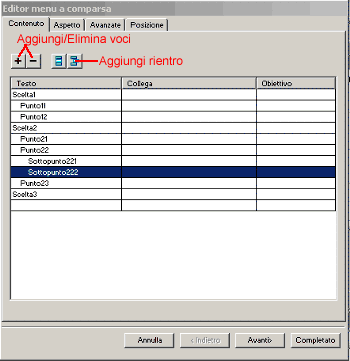
Scheda Contenuto: permette di definire la struttura di base del menu inserendo le voci (campo Testo) il collegamento URL (campo Collega) e il target nel caso si sia deciso di usare i frame (campo Obiettivo).
Per aggiungere o eliminare le voci del menu si usano i pulsanti + e - mentre per creare le voci di sottomenu, dopo aver digitato il testo si preme il pulsante Aumenta rientro.
Scheda Aspetto: consente di decidere se si vuol creare un menu orizzontale o verticale e se deve essere composto dal celle HTML o avere come sfondo una immagine (selezionabile soltanto fra quelle proposte). È possibile inoltre impostare dimensione, stile e allineamento del testo all'interno delle celle e decidere il colore del testo e dello sfondo separatamente per gli stati Su e Sopra.
Scheda Avanzate: permette di determinare le dimensioni della cella (normalmente è impostato su Automatica, cioè tutte le celle hanno la dimensione necessaria a contenere la voce di dimensioni maggiori) esprimendole in pixel. È anche possibile regolare la spaziatura interna ed esterna fra celle, l'ampiezza del bordo e il suo colore, il rientro del testo e il ritardo con cui compare il menu (in millisecondi).
Scheda Posizione: contiene varie scelte che permettono di decidere la posizione del menu (rispetto alla posizione dell'area d'innesco) e dei sottomenu rispetto alla posizione del menu.
Oltre alle scelte proposte è consentito inserire posizioni personalizzate impostando i valori (in pixel) delle distanze x e y rispetto alla posizione di riferimento.
L'opzione Colloca nella stessa posizione fa si che tutti i sottomenu si aprano nello stesso punto indipendentemente dalla voce di menu che li genera.
Attenzione: è possibile impostare la posizione dei sottomenu in basso rispetto alla corrispondente voce di menu ma questo può creare delle difficoltà soprattutto nei menu verticali. I menu c comparsa che si generano con Fireworks sono menu "statici", ben lontani dei menu ottenibili con Flash. Quando le voci dei sottomenu si aprono sotto la voce di menu vanno a sostituire le eventuali altre voci presenti al disotto che ritorneranno visibili soltanto se l'utente torna con il mouse sull'area di innesco.